一、安装 jdk,配置环境变量
二、安装 tomcat 和 jenkins
1、检查电脑上 8080 端口是否被占用:
命令行中输入:netstat -ano
2、下载Tomcat
- Tomcat官方网站:http://tomcat.apache.org/ 下载 Tomcat
- 单击页面左侧 Tomcat 版本进行下载,对下载的压缩包进行解压,解压下载的 apache-tomcat-8.5.29
- webapps 目录用于存放 web 项目 通常将需要运行的应用放到 webapps 目录下,进入 bin 目录下,双击 startup.bat,启动 Tomcat 服务器
3、Jenkins 安装
- 方法一
- Jenkins官方网站
- 点击 Download 链接进入下载页面,根据自己的系统选择对应的 Jenkins 版本进行下载
- 下载完成,双击进行安装,单击 next 按钮,我们直接将其安装到 Tomcat 的 webapps 目录下,一定要选择 Tomcat 的 webapps 目录
- 方法二
- jenkins.war 下载地址
- http://mirrors.jenkins-ci.org/war/latest/jenkins.war
- 将 jenkins.war 放到 tomcat 的 webapps 目录下
- jenkins.war 下载地址
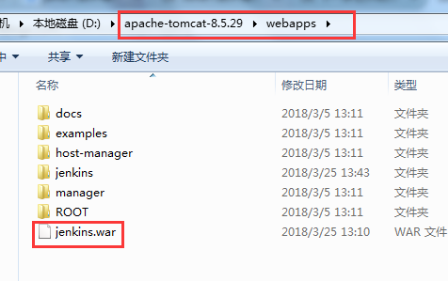
4、Windows + r,打开命令行:进入 tomcat 的 bin 目录
5、执行:startup.bat
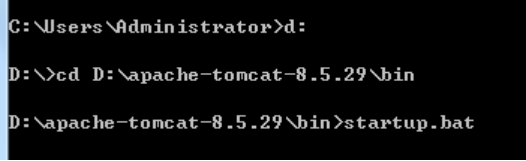
6、看到如下图所示信息时,安装成功
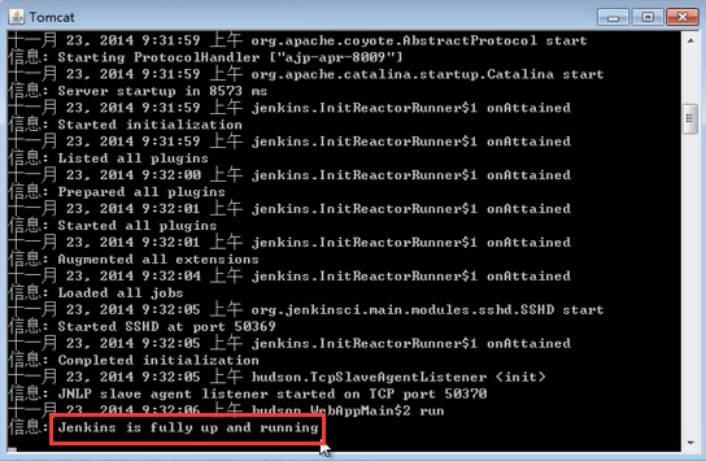
7、进入 jenkins:
- 浏览器中输入:http://localhost:8080/jenkins
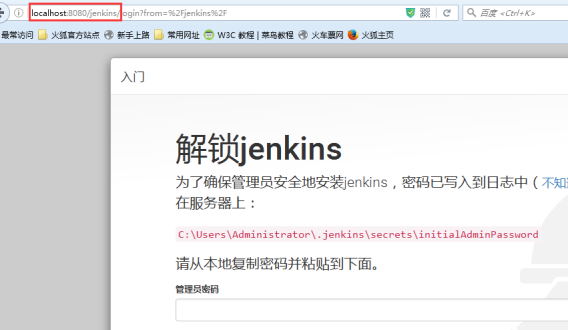
- 初始的管理员密码,jenkins自动生成的,根据上面红色的路径找到密码,拷到下面的输入框中
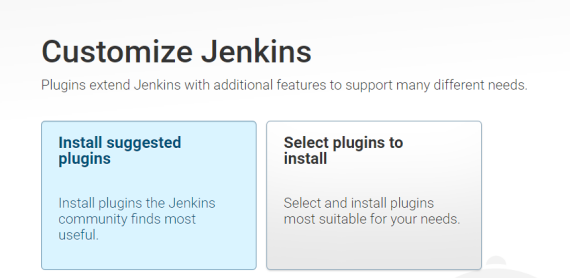
- 安装插件,可以默认的安装,也可以自己选择,(jenkins配置好后也可以安装插件)这里我们选择默认
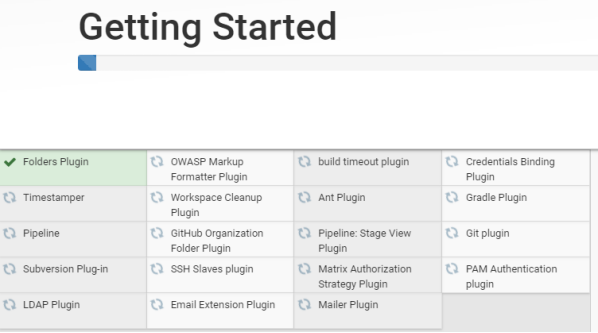
- 完了以后到创建用户
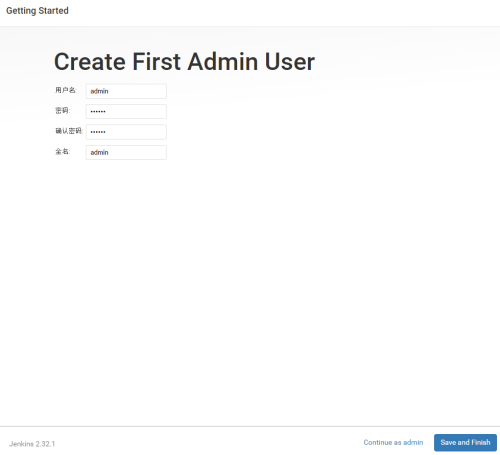
- 完了以后进入 jenkins 的主页

- 环境搭建完成
8、再次进入 jenkins
- 需要开启 tomcat 服务 进入 tomcat 的 bin 目录 双击 startup.bat 文件
- 然后浏览器中输入:http://localhost:8080/jenkins 即可访问